win10专注助手设置优先级方法 win10专注助手怎么设置优先级
更新时间:2024-07-03 14:47:07作者:run
在win10系统中,专注助手是一款非常实用的工具,可以设置一些应用程序的优先级,以确保重要的通知能够及时地提醒我们,可是win10专注助手怎么设置优先级呢?接下来我们将介绍win10专注助手设置优先级方法,让您的工作效率得到进一步提升。
win10设置专注助手优先级教程:
1、点击左下角任务栏中的开始菜单,对于设置选项点击打开。
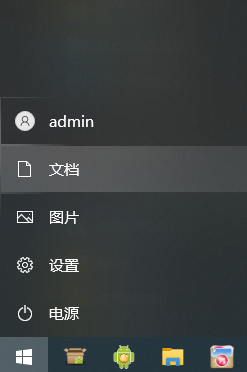
2、Windows设置页面中点击系统选项。
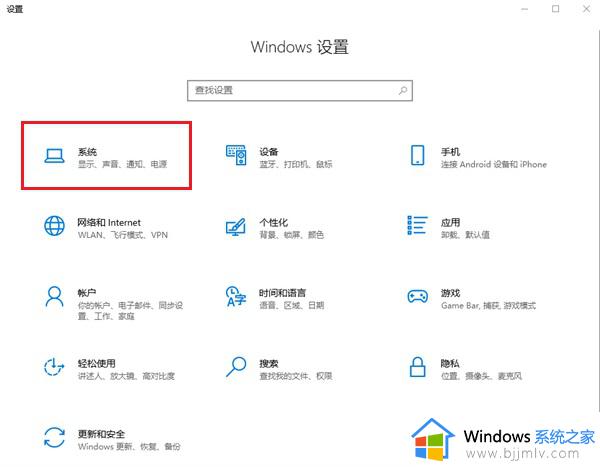
3、系统设置页面中点击左侧的专注助手功能进入。
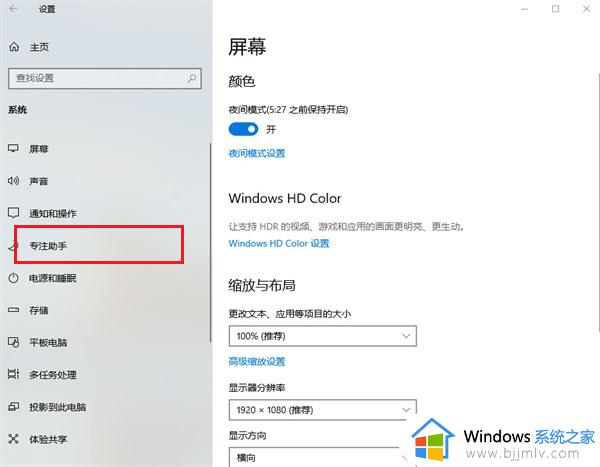
4、在右侧专注助手功能中点击仅优先通知下的【自定义优先列表】。
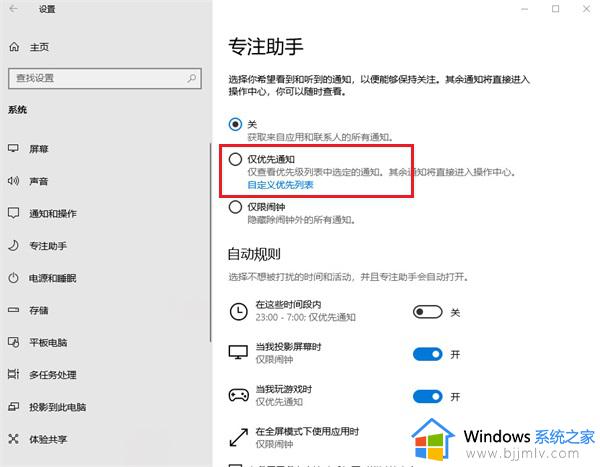
5、打开的页面中,能根据自己的需求来添加优先联系人、应用等。
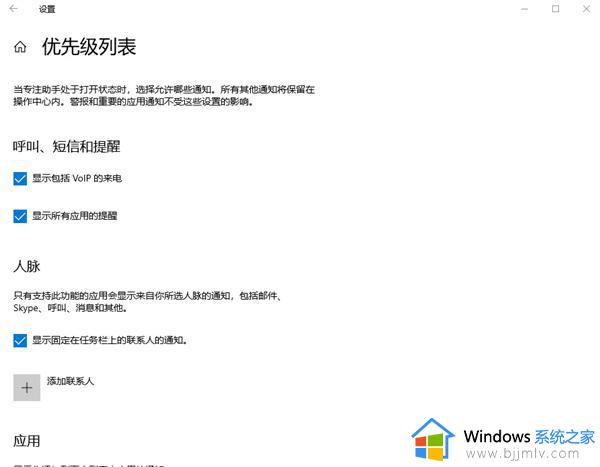
以上就是win10专注助手设置优先级方法的全部内容,还有不清楚的用户就可以参考一下小编的步骤进行操作,希望本文能够对大家有所帮助。
win10专注助手设置优先级方法 win10专注助手怎么设置优先级相关教程
- win10专注助手怎么设置优先级 win10专注助手优先级设置方法
- win10专注助手在哪设置优先级 win10专注助手怎么设置优先级
- win10程序优先级永久设置方法 win10设置程序优先级怎么设置
- win10家庭版升级专业版的方法 win10家庭版怎么升级专业版
- win10专业版升级失败怎么办 win10专业版升级出错解决方案
- win10怎么开启小娜语音助手 怎么在win10上设置并开启Cortana小娜
- win10如何将网络设置为专用 win10怎么设置网络为专用网络
- win10语音助手说不停怎么办 win10语音助手一直说不停的关闭方法
- win10网络优化设置步骤 win10网络优化怎么设置
- win10系统传递优化关闭设置方法 win10传递优化功能怎么关闭
- win10如何看是否激活成功?怎么看win10是否激活状态
- win10怎么调语言设置 win10语言设置教程
- win10如何开启数据执行保护模式 win10怎么打开数据执行保护功能
- windows10怎么改文件属性 win10如何修改文件属性
- win10网络适配器驱动未检测到怎么办 win10未检测网络适配器的驱动程序处理方法
- win10的快速启动关闭设置方法 win10系统的快速启动怎么关闭
win10系统教程推荐
- 1 windows10怎么改名字 如何更改Windows10用户名
- 2 win10如何扩大c盘容量 win10怎么扩大c盘空间
- 3 windows10怎么改壁纸 更改win10桌面背景的步骤
- 4 win10显示扬声器未接入设备怎么办 win10电脑显示扬声器未接入处理方法
- 5 win10新建文件夹不见了怎么办 win10系统新建文件夹没有处理方法
- 6 windows10怎么不让电脑锁屏 win10系统如何彻底关掉自动锁屏
- 7 win10无线投屏搜索不到电视怎么办 win10无线投屏搜索不到电视如何处理
- 8 win10怎么备份磁盘的所有东西?win10如何备份磁盘文件数据
- 9 win10怎么把麦克风声音调大 win10如何把麦克风音量调大
- 10 win10看硬盘信息怎么查询 win10在哪里看硬盘信息
win10系统推荐